Przewodnik 2022: Jak uzyskać dostęp do plików kopii zapasowych iTunes?
Autor: Nathan E. Malpass, Ostatnia aktualizacja: December 2, 2022
iTunes to oparty na Apple zestaw narzędzi, który obsługuje wszystkie funkcje przechowywania i odzyskiwania danych przy minimalnym wysiłku. Korzystanie z aplikacji jest proste, dzięki przyjaznemu dla użytkownika charakterowi zestawu narzędzi. Aplikacja działa w chmurze, dzięki czemu możesz uzyskać do niej dostęp w dowolnym miejscu, niezależnie od urządzenia z systemem iOS.
Ten artykuł zawiera szczegółowe informacje o tym, jak najlepiej uzyskać dostęp do plików kopii zapasowych iTunes. Możesz użyć oprogramowania lub ręcznie wyszukać pliki, ale nadal możesz zaangażować komputer, aby wykonać tę samą operację.
Zanim przejdziemy do szczegółów, w pierwszej części artykułu omówiono, dlaczego iTunes powinien być Twoją podstawową aplikacją do wszystkich funkcji tworzenia kopii zapasowych. Część 1 artykułu umożliwia wyszukiwanie plików bezpośrednio z lokalizacji kopii zapasowej iTunes.
Jednocześnie na koniec przedstawiamy niezawodną i wszechstronną aplikację umożliwiającą przeglądanie plików iTunes, a nawet odzyskać utracone pliki z iTunes. Przeczytaj i uzyskaj szczegółowe informacje oraz dowiedz się więcej o tym, jak uzyskać dostęp do plików kopii zapasowej iTunes.
Część 1: Dlaczego warto używać iTunes do tworzenia kopii zapasowych plików?Część #2: Jak uzyskać dostęp do plików kopii zapasowej iTunes za pomocą kopii zapasowej iTunes?Część #3: Jak uzyskać dostęp do plików kopii zapasowej iTunes za pomocą odzyskiwania danych FoneDog iOS?Część #4: Wniosek
Część 1: Dlaczego warto używać iTunes do tworzenia kopii zapasowych plików?
iTunes to wszechstronny zestaw narzędzi do wszystkich funkcji tworzenia kopii zapasowych wszystkich typów danych. Niektóre obsługiwane typy danych obejmują kontakty, wiadomości, filmy i zdjęcia. Zaletą aplikacji jest dobre szyfrowanie.
To mówi ci, że ma warstwę bezpieczeństwa, która zapobiega nieautoryzowanemu dostępowi osób nieupoważnionych. Wadą zestawu narzędzi jest to, że musisz uzyskać dostęp do kopii zapasowej z komputera, w przeciwieństwie do reszty, do której musisz uzyskać dostęp za pomocą urządzeń z systemem iOS.
W przypadku utraty danych jest to najlepszy zestaw narzędzi do wszystkich funkcji tworzenia kopii zapasowych. Wyjątkową zaletą aplikacji jest możliwość obsługi wszystkich wersji systemu iOS, w tym iPod, iPad i iPhone.
Obejmuje to również obsługę wszystkich wersji iOS. Jeśli mogłeś utracić dane i masz iTunes jako główną kopię zapasową, musisz usunąć wszystko z urządzenia z systemem iOS i postępować zgodnie z funkcją przywracania przy minimalnym wysiłku. Czy nadal masz wątpliwości co do zalet iTunes, jeśli chodzi o dostęp do plików kopii zapasowych iTunes?
Przeczytaj kolejne części tego artykułu, aby poznać najlepszy sposób na dostęp do plików kopii zapasowej iTunes bez integracji i zewnętrznych wtyczek.
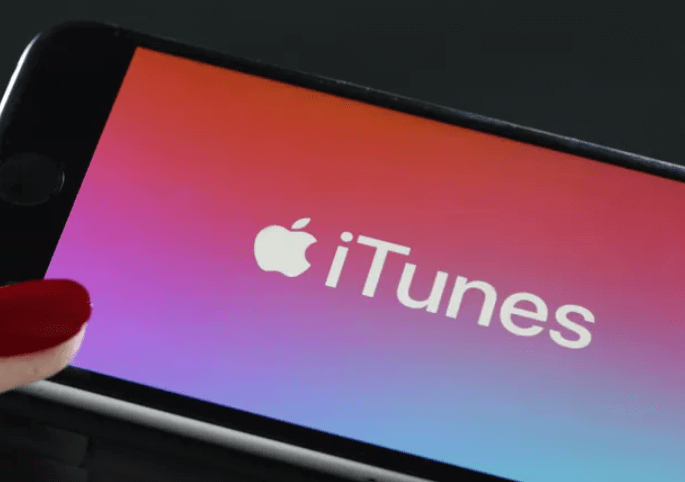
Część #2: Jak uzyskać dostęp do plików kopii zapasowej iTunes za pomocą kopii zapasowej iTunes?
Oto procedura dostępu do plików kopii zapasowych iTunes. Czytaj.
- Pobierz, zainstaluj i uruchom iTunes na swoim komputerze.
- Kliknij "Preferencje” na pasku menu, kliknij „urządzenia” i poszukaj urządzeń powiązanych z kopią zapasową iTunes.
- Pojawi się lista plików kopii zapasowych, abyś mógł wybrać to, czego potrzebujesz; kliknij wybrane prawym przyciskiem myszy, a pojawi się rozwijana lista pobierania i kliknij „Pokaż w Finderze".
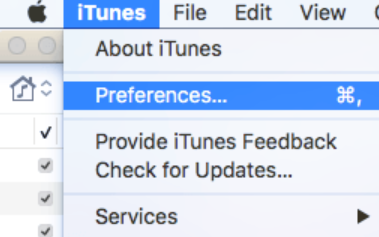
Nie przeniesie Cię to bezpośrednio do biblioteki iTunes, ale będziesz korzystać z aplikacji, aby uzyskać dostęp do plików kopii zapasowej iTunes. Ważne jest, aby pamiętać, że jest to możliwe tylko wtedy, gdy masz iTunes jako podstawową funkcję tworzenia kopii zapasowych.
Część #3: Jak uzyskać dostęp do plików kopii zapasowej iTunes za pomocą odzyskiwania danych FoneDog iOS?
Podróż Ruta de la Plata w liczbach Odzyskiwanie danych FoneDog iOS to potężne oprogramowanie do odzyskiwania danych umożliwiające dostęp do wszystkich plików przy minimalnym wysiłku. Aplikacja nie ma ograniczeń co do typów danych. Niektóre obsługiwane typy danych obejmują filmy, kontakty, wiadomości, zdjęcia, zakładki i aplikacje. Aplikacja działa na prostym interfejsie, idealnym dla wszystkich użytkowników, niezależnie od ich poziomu doświadczenia.
iOS Odzyskiwanie danych
Odzyskaj zdjęcia, filmy, kontakty, wiadomości, dzienniki połączeń, dane WhatsApp i inne.
Odzyskaj dane z iPhone'a, iTunes i iCloud.
Kompatybilny z najnowszymi iPhone'ami i iOS.
Darmowe pobieranie
Darmowe pobieranie

Zestaw narzędzi działa w trzech trybach: Odzyskiwanie z urządzenia iOS, Odzyskiwanie z iTunes Backup, Odzyskiwanie z kopii zapasowej iCloud. Każda z funkcji jest idealna dla wszystkich, w tym pomoc w nauce jak wyświetlić pliki kopii zapasowej w iTunes. Zaletą zestawu narzędzi jest możliwość korzystania z iCloud i iTunes w procesie odzyskiwania. Wszystkie urządzenia z systemem iOS - iPod, iPad i iPhone są obsługiwane w interfejsie, niezależnie od wersji systemu iOS.
Oto niektóre z zaawansowanych funkcji zestawu narzędzi:
- Obsługuje podgląd danych, aby umożliwić odzyskiwanie danych
- Obsługuje selektywne odzyskiwanie danych dla dowolnego typu danych
- Pochodzi z bezpłatną wersją próbną przy każdym zakupie
- podpory głębokie skanowanie funkcji, dzięki czemu można przeglądać pliki w celu łatwego odzyskiwania
- Obsługuje integracje z mediami społecznościowymi, w tym WhatsApp, Facebook Messenger, WeChat, Kik i Line.
Dzięki zaawansowanym funkcjom, jak działa zestaw narzędzi, aby uzyskać dostęp do plików kopii zapasowej iTunes?
- Uruchom Odzyskiwanie danych FoneDog iOS
Pobierz, zainstaluj i uruchom FoneDog iOS Data Recovery na swoim komputerze i wybierz Odzyskaj z kopii zapasowej iTunes- druga opcja spośród trzech dostępnych w interfejsie. Zestaw narzędzi wykryje wszystkie dane powiązane z zestawem narzędzi iTunes i wyświetli je na ekranie.
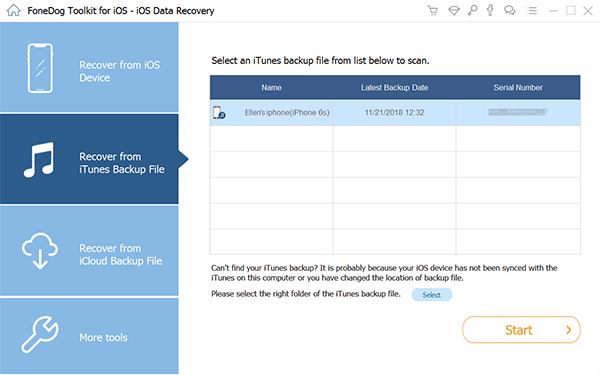
- Skanuj, przeglądaj i przywracaj pliki
Kliknij "Rozpocznij skanowanie”, aby rozpocząć skanowanie plików kopii zapasowej iTunes. Niektóre zeskanowane dane obejmują między innymi zdjęcia, kontakty i wiadomości. Możesz przeglądać dane i uruchamiać odzyskiwanie jeden po drugim.
- Odzyskaj z iTunes
Kliknij "Recover” u dołu ekranu i poczekaj na proces.
Czy to nie jest prosta i interaktywna aplikacja, idealna do wszystkich funkcji odzyskiwania danych przy minimalnym wysiłku?
To kompleksowe cyfrowe rozwiązanie do odzyskiwania danych bez ograniczeń operacji odzyskiwania danych. Jego wyjątkową zaletą jest możliwość korzystania z iTunes i iCloud Backup do operacji odzyskiwania.
Ludzie również czytająNajlepszy i najlepszy ekstraktor kopii zapasowych iTunes w 2021 rokuNajlepszy przewodnik: Jak przywrócić kopię zapasową iCloud do iPhone'a 7 / 8 / X / 11 selektywnie
Część #4: Wniosek
Masz wszystko, czego potrzeba, aby uzyskać dostęp do plików kopii zapasowych iTunes, o ile zapisałeś dane w rozwiązaniu cyfrowym lub jeśli jest to jedyne podstawowe rozwiązanie cyfrowe, wszystkie dane iPhone'a zostaną automatycznie zapisane w miejscu przechowywania.
Dlatego masz wszystkie podejścia do przeglądania plików iTunes przy minimalnym wysiłku. Należy zauważyć, że rynek cyfrowy oferuje kilka rozwiązań, które należy wypróbować i zbadać, aby jak najlepiej wykorzystać to, co rynek ma do zaoferowania.
Czy nadal masz wątpliwości, czy możesz przeglądać pliki przy minimalnym wysiłku? Masz wszystko, czego potrzeba, aby przeglądać pliki kopii zapasowej iTunes z mniejszym wysiłkiem.
Zostaw komentarz
Komentarz
iOS Odzyskiwanie danych
3 Metody odzyskiwania usuniętych danych z iPhone'a lub iPada.
Darmowe pobieranie Darmowe pobieranieGorące artykuły
- Przewodnik 2022: Jak odzyskać kontakty WeChat na iPhonie?
- Przewodnik 2022: Jak odzyskać historię połączeń z iCloud?
- 3 najlepsze bezpłatne narzędzia do odzyskiwania iMessages w 2022 roku!
- [2022] Najlepsza alternatywa dla odzyskiwania danych iPhone'a iBeesoft!
- Najlepsza alternatywa dla odzyskiwania danych iOS z Disk Drill 3!
- Jak odzyskać wiadomości WhatsApp z martwego telefonu w 2022 roku?
- 2 skuteczne sposoby odzyskiwania danych z pamięci telefonu z Androidem
- Najlepszy przewodnik po tym, jak odzyskać usunięte pliki Excela
/
CIEKAWYDULL
/
PROSTYTRUDNY
Dziękuję Ci! Oto twoje wybory:
Doskonały
Ocena: 4.8 / 5 (na podstawie 87 oceny)
